Wilt u de bestandsextensies wijzigen zonderhet werkelijke bestandsformaat wijzigen? Deze vraag klinkt in het begin een beetje verwarrend, maar ik zal het ophelderen. Stel dat u een .JPEG-bestand naar .JPG wilt converteren, dit wijzigt de bestandsextensie maar verandert niet de bestandsindeling, een ander voorbeeld is wanneer u .log naar .txt wilt converteren. Er zijn veel andere voorbeelden, maar voor het gemak heb ik er slechts twee opgenomen. Als je eenmaal weet waar dit allemaal over gaat, gaan we verder.
AnalogX Extension Changer is een gratis tool voorWindows die bestandsextensies in één keer kunnen wijzigen. Het heeft ook een ingebouwde integratie met Windows Explorer die standaard is ingeschakeld. Sleep gewoon de bestanden en mappen en het zal ze allemaal tonen met hun respectieve extensies.

Nadat alle bestanden aan de lijst zijn toegevoegd,voer de nieuwe extensie in en klik op Naam wijzigen. Het houdt een logboek bij van alle wijzigingen die in het bestand zijn aangebracht, voor het geval u de wijzigingen wilt terugzetten, klikt u op Configuratie en gaat u naar het tabblad Ongedaan maken. Op het tabblad Algemeen vindt u opties om integratie met Windows Explorer met de rechtermuisknop uit te schakelen, bij mislukking af te breken, af te sluiten wanneer u klaar bent, logboekregistratie in te schakelen, enz.
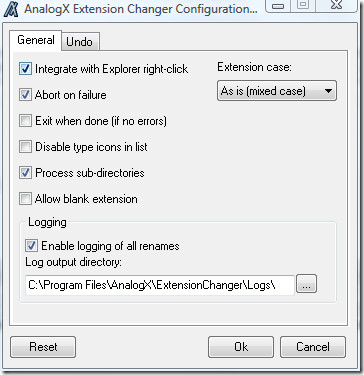
Als u snel meerdere bestanden aan de lijst wilt toevoegen, klikt u met de rechtermuisknop op de bestanden in Windows Verkenner en selecteert u Deze extensie hernoemen in het contextmenu.
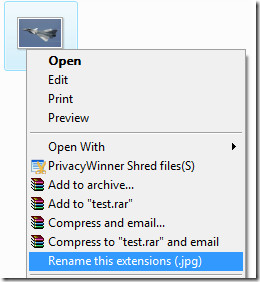
Genieten!



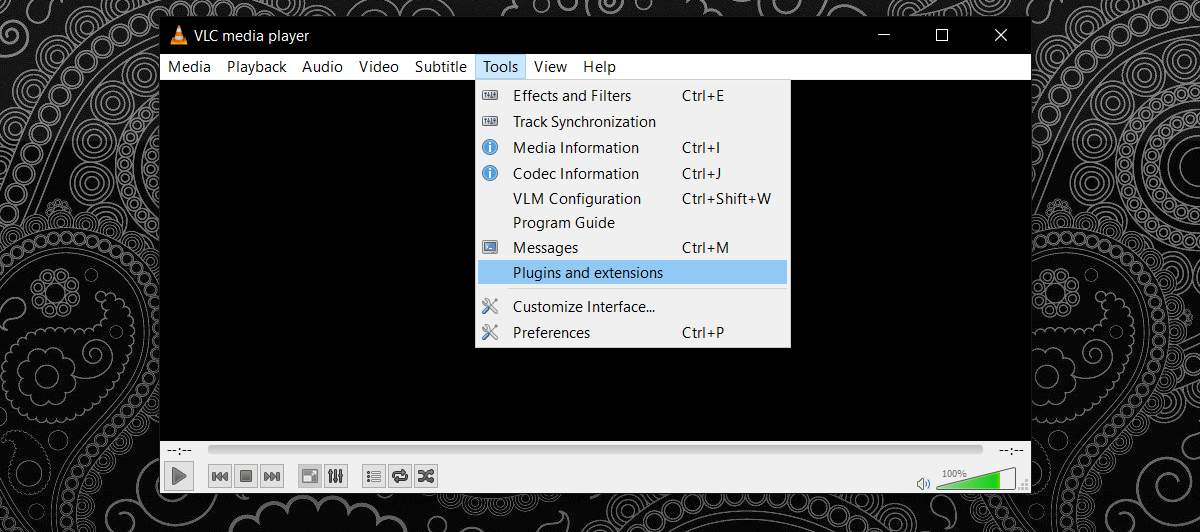









Comments